cara membuat gambar gif dengan corel PHOTO-PAINT
Suka tidak dengan gambar yang bisa bergerak sendiri, tapi ini bukan video.
Melainkan gambar dengan format gif. Mungkin sudah banyak yang tau kalau
Jenis gambarnya, tapi banyak yang tau kah cara membuat gambar gif sendiri menggunakan corel PHOTO-PAINT.
Bagi anda yang ingin tau caranya, atau ingin bisa membuat nya sendiri silahkan
Ikuti berikut ini ;
Pertama, siap kan beberapa gambar dengan ukuran yang sama. Agar lebih enak buat lah gambar dengan ukuran pixels, jika belum punya gambar silahkan download gambar di bawah ini untuk percobaan. Di sini saya membuat gambar dengan ukuran 600x250 pixels.
Kemudian buka corel PHOTO-PAINT dari komputer anda. Biasanya di setiap corel draw sudah ada. Jika belum punya progam corel draw silahkan download di sini.
Jika program sudah terbuka klik new. Dan akan muncul halaman seperti di bawah ini.
Catatan perubahan
- color mode : 24bit-RGB
- bakground color : white
- size : custom, di bawah colom cust0m ada colom jenis ukuran. Rubahlah menjadi pixels agar lebih mudah.
- width : 600 pixels
- height : 250 pixels
Ukuran di atas bisa di rubah sesuai gambar yang telah di siapkan.
- resolution : 72 dpi
- centanglah kotak creat a movie. Di sampingnya ada colom jumlah gambar.
Masukkan lah 3 karena di sini kita mencoba dengan 3 gambar. Kemudian klik OK.
Copy gambar yang sudah di siapkan tadi.
Kemudian paste kan di halaman yang di inginkan.
Cara mengcopy paste nya lihat gambar berikut:
Setelah gambar di copy, buka corel PHOTO-PAINT kemudian klik edit, paste kemudian pilih paste as new selection.
Setelah gambar muncul di halaman pertama, klik beberapa kali di luar gambar
Biar halaman berikutnya tidak ikut ter paste.
Kemudian klik halaman berikutnya, copy gambar lain yang di inginkan kemudian pastekan. Jangan lupa klik di luar gambar beberapa kali DST, sampai semua halaman ter isi penuh. Coba liat halaman satu persatu apakah sudah benar dengan posisi yang di ingin kan. Kalau sudah simpan lah gambar dengan cara klik file di bagian kiri atas monitor anda. Klik save. Rubahlah save as type menjadi GIF-GIF animation. Rubah lah file name dengan keinginan sampean.
Kalau sudah klik save. Kemudian muncul kolom, lihat di bagian palette, rubahlah menjadi optimized biar hasil gambar maksimal. Klik OK
Setelah itu muncul colom lagi. Centanglah loop frames dan forever, kemudian klik OK. Lihat hasil karya anda seperti ini ( klik pada gambar untuk melihat )
Sudah puaskah….. Biasanya di sini gambar akan bergerak sangat cepat dan sulit di fahami. Kalau ingin gambar bergerak kelihatan lebih lambat masukkan gambar beberapa yang sama.
Contoh anda ingin membuat gambar gif dengan 3 gambar.
Pada saat halaman pertama buat lah jumlah gambar menjadi 6.
Jadi per gambar menempati 2 halaman. Taruh gambar yang sama di halaman yang berurutan. Kalau ingin lebih lambat buatlah per gambar menjadi 3 halaman / 4, bisa juga 5 terserah anda sendiri.
bagi anda yang malas melakukannya, ada cara yang lebih mudah. cukup dengan menyiap kan beberapa gambar dan upload DI SINI.
tapi di sini kita kelihatan kurang pengetahuan. menurut saya buat lah sendiri gambarnya.
Selamat mencoba sobat, semoga bisa menambah pengetahuan anda.
Salam dari saya http: zuhdyajaib.blogspotcom







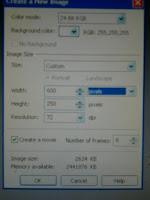


Gan ko pas mau paste pilihan paste as a new selectionnya ga bisa dipilih,,,cuma bisa paste as a new object kenapa y
BalasHapus